独自ドメインをConoHaで運用する [DNS/Nginx/バーチャルホスト]
バリュードメインで取得した独自ドメインをConoHaのVPSサーバーで利用する方法です。ロリポップ、ムームードメイン、お名前.comなども同様な操作となります。
1. ConoHa側
[DNS][+ドメイン] を選択する。ドメイン名には「www.」などのサブドメインは入力しません。example.comのように入力します。
2行の追加
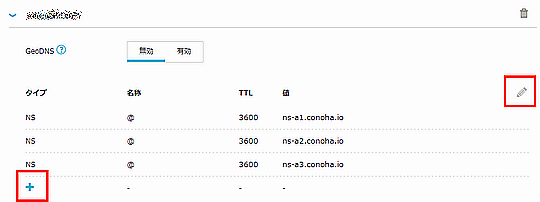
| タイプ | A(通常) |
|---|---|
| 名称 | @ |
| TTL | 3600 |
| 値 | VPSのIPアドレス |
| タイプ | A(通常) |
|---|---|
| 名称 | www |
| TTL | 3600 |
| 値 | VPSのIPアドレス |
2. Nginxの設定
/etc/nginx/conf.d/*.confの編集。※example.comは自分ので。
server {
listen 80;
server_name example.com;
return 301 http://www.example.com$request_uri;
}
server {
listen 80;
server_name www.example.com;
省略
}
この設定だとhttp://example.com/やhttp://IPアドレス/でアクセスした場合は、自動的にhttp://www.example.com/にリダイレクトするようになります。
バーチャルホスト(複数のドメイン)を設定する場合は「example1.com.conf」「example2.com.conf」のようにファイルを分けます。同じファイルに設定すると正常に動作しない場合があるようです。
設定後はNginxの再起動を行う。
// Nginxのリスタート sudo systemctl restart nginx
3. バリュードメイン側
[ドメイン][ドメインの設定操作][ネームサーバー]で対象のドメインを選択してネームサーバーを変更する。
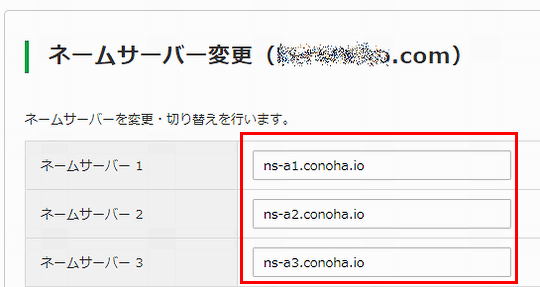
ネームサーバ 1 : ns-a1.conoha.io ネームサーバ 2 : ns-a2.conoha.io ネームサーバ 3 : ns-a3.conoha.io
次に[ドメイン][ドメインの設定操作][DNS/URL]のDNS設定を空にする。
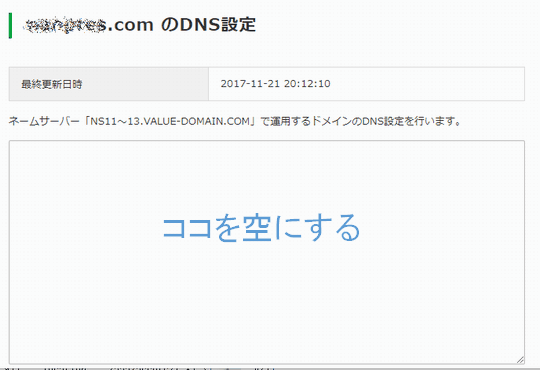
4. IPアドレスの確認
Windowsなどから次のコマンドを打つ。 ※example.comは自分ので。
ping example.com
IPアドレスがVPSサーバーのIPアドレスになっていればOK!
※反映には数分~数時間ぐらいかかる場合があります。
参考URL
7時間目 SSL証明書をインストールしてサイトをSSL化する (ConoHa)












